返回目录:excel表格制作
在工作中,我们用的比较多的函数恐怕就属if函数了吧!今天我们就一起来认识一下if函数或条件函数最最离不开的条件判断表达式,当我们遇到多了条件判断时又该遵循什么原则来编写条件判断式呢? 要详细解释这些问题,需要从最简单的条件判断表达式说起。
单条件判断表达式
最简单的条件判断表达式当然就是Excel的中的原型数据中的逻辑值除了true和false,同样效果数字:0,1,文本:ture,false;常规格式下:空,不同于带有空格的字符串,具体实例如下图:
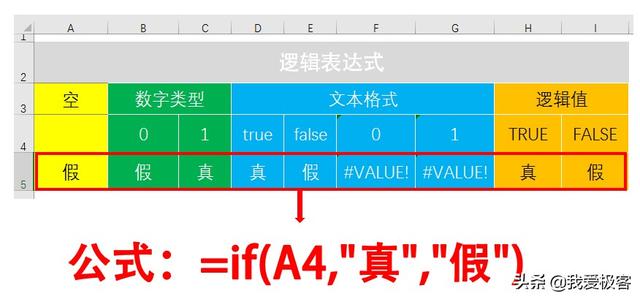
不同类型的逻辑值和数字在if中的效果
说完单值判断表达式情况和,就轮到两个值比较的表达式,它主要分为同类型数据和异型数据,我们先说简单的同类型吧,比较的操作符号有=,>=,>,<=,<等;这里只讨论数字,文本,逻辑值的情况,外形一样相等,逻辑值就两个值,比较起来也比较简单true > false,数字的比较至于考虑边界的问题可以,也就是Excel支持的15位数字再多一位比较会出现什么情况呢?这个问题在之前的Excel基础知识-细数Excel的潜规则之数字详细介绍过,这里不再赘述了,接下来我们一起探究一下,文本是怎么比较大小的?是遵循什么原则呢?
要想知道文本的比较的大小规则,需要将文本存在的情况分为三种情况:纯数字文本,逻辑值文本,汉字和数字和字母的文本;先来看看纯文本数字比较情况,我们发现在文本的里数字并没有遵循数字的比较模式,从结果我们可以推测出比较的规则是:文本比较规则是按位比较,先比较两者的第1位,如果第一位大的,后面就不用比较了,依次比较,前面都一样的,长度长的大;
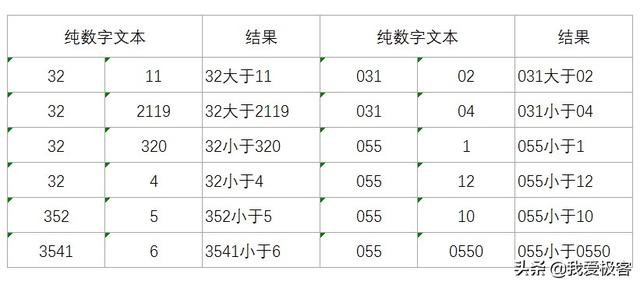
纯数字文本比较的结果图
而每一位的比较是通过CODE获取对应的计算编码来比较大小,这也是为什么数字超出了15位的限制也能比较原因,我们通过上面的实例也发现,其中的纯数字文本比较大小太不靠谱了,不过我们可以用来筛查是否重复,而汉字,字母和单词的比较都是这种比较原则,依次从左到右,获取每一位CODE对应的编码进行比较大小,只要一旦比较出大小,就立即返回结果!详细了解Excel基础知识-文本互逆函数CHAR和CODE ,这样的不论文本是什么字母,单词,汉字还是符号,就都可以进行比较大小;说到这文本类型数据比较就告一段落,不过说到中国特有的文字汉字,计算机里到底收录多少汉字呢?
标准的国际码(GB2312-80)中,收录的中国一级汉字3755个,二级汉字3008个,图形符号682个,总计7445个。如果你要说中国的汉字听说也有10万,怎么就收录这么点儿啊?1合理利用资源,如果都收录进去,2字节是存储就存储不完了,2是3000汉字就能书面资料的99%的内容,7千多已经很富裕了,而上面说的规则都是ANSI编码存储方式。
随着硬件发展,编码的容量也在扩容,不过它扩充的支持的广度,而不是一味某种语言或文字的极致。而微软office办公软件采用的默认编码为ANSI,不过不是所有的软件都会采用默认的相同的编码格式,这也是为什么用微软office打开别的办公软件会出现乱码或无法正确读取文件的原因之一。说完扩展内容,我们接着一起看看不同类型之间的比较遵守什么原则吧!
在Excel中,不同的数据类型的比较遵循 :数值<文本<false (逻辑值)< true(逻辑值)
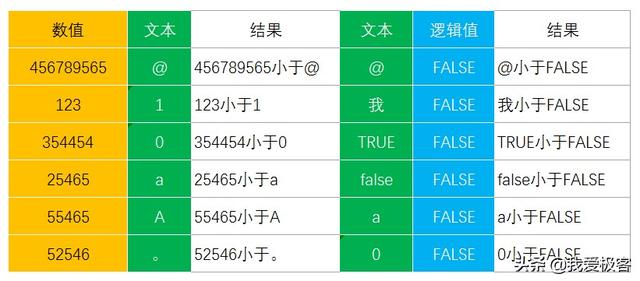
不同类型的比较结果
多条件判断表达式
我们在工作中,有很多情况需要两个条件判断表达式或更多的条件判断表达式一起作用,来实现某些,说两个条件或多个条件同时作用,就不得不提与函数AND和或函数OR,两个函数使用结构简单,每个条件判断式或OR或AND函数作为一个参数,参数的用逗号分开,系统允许255个参数,函数使用结构图如下:
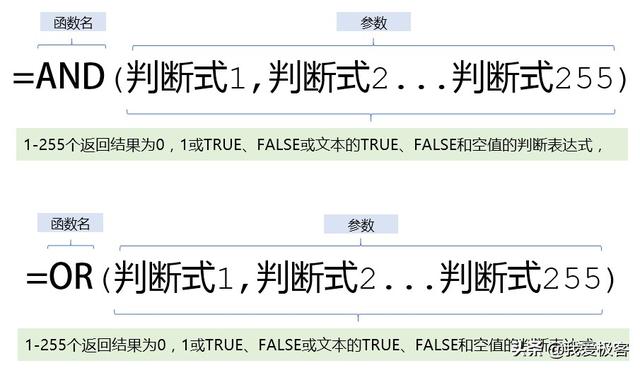
AND函数和OR函数的结构图
虽然我们可以用函数嵌套函数的方式结果参数的局限,但确实少有人会用多层AND或OR函数嵌套AND或OR函数的,由于这样的公式特别的逻辑特别的复杂,而且遇到问题也不好排查;说了这么多,还没有说ADN和OR函数的表达的含义呢?
AND含义:逻辑“与”,码语为:要生同生,要死共赴黄泉;
OR含义:逻辑“或”,码语为:你是你,我是我,你走的你的路,我过我的河!
直白的讲AND的包含的条件,当所有表达式为都成立的时候,才会返回为真的结果,只要有一个条件不成立,则返回为假的结果,而OR则不是只要其中有一个条件为真,返回为真的结果,所有为假返回为假的结果;了解这些,我就来简单分析一下当2个参数,切每种参数只有两种可能性的情况,会涉及到多少种可能性,分析图如下:

AND函数和OR函数两个参数的逻辑图
而上图的这些可能可能性,可能会用的比较符号=,>=,<=,数学计算结果为0或1,文本拼接出来的true和false;而数字的比较符号>,<和=就会出现三种可能,这样再用的AND或OR函数2参数就会出现3的2次方中情况,3个参数就会出现3的3次方,4个参数就会出现4的三次方种可能依次类推,我们可以依次推测结论:
1.参数的个数是底数N,每个参数的出现几种结果为指数M,出现的总可能性为N的M次方;
2.AND函数为真的情况和OR为假的情况都只有一种可能;
3.而AND函数为假和OR为真的情况则是N的M次方-1中可能。正是因为AND函数和OR函数在处理;
正是因为这两个函数的逻辑的复杂性,才会很少出现两个函数互相嵌套的情况或是包裹多个参数的情况,有道是艺高人胆大,当然你只要仔细分析出现可能性,做好划分归类,用起来还是没有太大的问题的,不过层级不能太多,不然即便算的过来,也不好处理啊。下面上几个简单例子,来一起看看判断性表达式时怎么玩的吧!
等级判断
问题1:成绩>=60分为及格,>=80为良,>=90为优秀,遵循这个规则对同学的每科成绩进行级别评定,成绩B列,第一个成绩为B2。
通常的做法我们直接将这条规则改为公式:
=if(b2>=90,"优秀",if(b2>=80,"良",if(b2>=60,"及格","不及格")));
当我们知道了数字0和1也能返回false和true,我们就以可这么写了:
=if(int(b2/90),"优秀",if(int(b2/80),"良",if(int(b2/60),"及格","不及格"))),
这种方法就是按数字的0,1能分别能识别成false,true,int函数功能就是取整且有个前提满分为100分,int(1.23)=1,int(0.223)=0;就是利用这些特性,就可以改写成第二种形式,转化成数字的方式比比较表达式更加灵活,而比较表达式只能返回逻辑值,不过在这个例子就不优势就不是特别明显了!
问题2:京东送货根据你的会员级别来设定是否收取运费的,如果你是钻石级且消费>=59,则可以包邮,如其他级别的用户则99元的物品才能包邮,会员级别和订单金额第一行数据为B2和C2;
分析:满足包邮条件有:钻石会员且订单金额大于等于59元,其他会员订单金额大于等于99元才能包邮,这2组条件满足一组就能包邮,符合OR的码语,每一组条件必须两个条件都成立才能包邮,则符合AND的码语;
编写公式:=if(or(and(b2="钻石会员",C2>=59),and(b2<>"钻石会员",c2>=99)),0,1)
如果想把这个公式变的更加灵活,我们就需要了解两点:
1.逻辑值的true和false能参与加减乘除的运算,ture和false相当于1,0
2.or和and的规则和加,乘运算十分相似,or相当于加法,而and相当于乘法,有了这两条的规则,优化就可以开始了;
优化后的公式:=if((b2="钻石会员")*(c2>=59)+(b2<>"钻石会员")*(c>=99),0,1),这里小主意一点是,if函数的结果没有特定要求的情况,一定要返回数字0或1,因为我们在工作中,尝尝if都只是筛选的条件或带入运算条件,0,1完全可以胜任标志性的工作,而且还能参与到计算,就拿第二问题来说,筛查是否包邮不是目的,目的最后计算出该收多少钱,我们通过乘法的规则,乘以0位0,乘1为原数,至于1,0的顺序就要看你的题目中的而需要是什么了,一起看一下最终的效果吧!
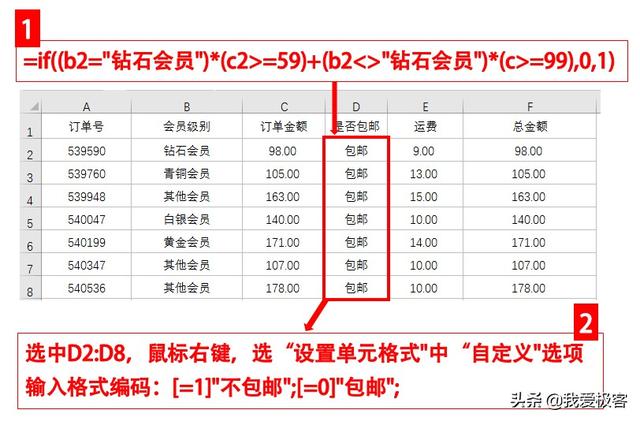
公式优化调整后的效果图
从图中可以看出,我通过设置单元格格式-自定义方式显示为包邮或不包邮的效果,这样既能保证有效的计算,又能保证可视效果,详细了解自定义格式编码:Excel基础知识-详解自定义格式编码规则;总金额的计算公式为:=c2+d2*e2,是不是就完美了!
文中最后,我想说一点,如果屏幕前你的跟我做到一样就觉的满足了,其实是个误区,最少我们需要对未知错误有个简单的处理,我称这种处理方式为严谨性判断,就以最后求和公式为了,这样写会更好=iferror(c2+d2*e2,"数据异常")。
好了今天的文章就写了这,后面就要是Excel涉及到的数学方面的函数介绍了,期待与你下文再见!也希望我的文字能对你使用Excel有所帮助,也希望你在操作的路上,有时间多练习多操作!这样才能提升你的技能,才能为你以后的升职加薪做准备,机会往往更加倾慕有才华又努力的你!